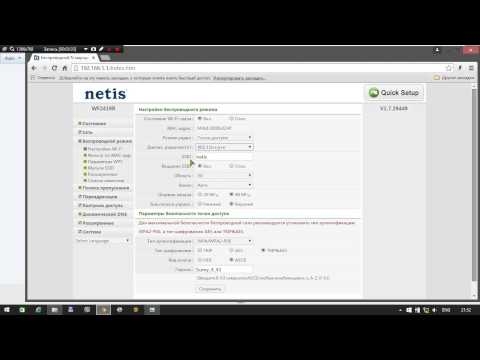Тп-Линк је створио сјајну апликацију за паметне телефоне и таблете под називом ТП-ЛИНК Тетхер. Помоћу овог програма можете да контролишете свој Ви-Фи рутер, па чак и да га конфигуришете. Апликација је заиста врло занимљива и функционална. ТП-ЛИНК Тетхер се може инсталирати на мобилним уређајима који раде на Андроиду или иОС-у. Тестирао сам га на иПад 2 мини таблету, а на два Андроид паметна телефона све функционише у реду.
У овом чланку желим да вам кажем више о овом програму и да покажем како можете да га користите за контролу или конфигурацију Тп-Линк рутера. Одмах желим да приметим да програм ТП-ЛИНК Тетхер не може да ради са свим рутерима овог произвођача. И једноставно не подржава велики број популарних модела. Комплетну листу подржаних рутера можете пронаћи на страници програма на Гоогле Плаи-у или у Апп Сторе-у (погледајте доње везе).
Међу подржаним моделима можете видети ТЛ-ВР841НД почев од В9, ТЛ-ВР741НД В5, ТЛ-ВР740Н В5 В6, Тп-Линк Арцхер рутере, ТЛ-ВДР4300 В1 итд. Проверићу на примеру Тп-Линк Арцхер Ц20и, и ТЛ-ВР740Н В5. Обавезно обратите пажњу на хардверску верзију рутера. Верзија хардвера се може видети на налепници на дну рутера. Па, ако програм и даље не зна како да ради са вашим рутером, тада можете све конфигурисати према овом упутству. Преко прегледача са мобилног уређаја.
На истом Гоогле Плаи-у можете видети много рецензија да ТП-ЛИНК Тетхер не види рутер или се не повезује. За мене је програм без проблема видео два рутера и повезао се са њима. Чини ми се да је већина оних који су оставили повратне информације само покушавала да се повеже са рутерима који нису на листи подржаних. И многи не обраћају пажњу на хардверску верзију својих уређаја.
ТП-ЛИНК Тетхер: како преузети и повезати се на рутер?
Као што сам горе написао, програм се може инсталирати из продавнице апликација. Ево веза:
- Ако имате иОС уређај (иПхоне, иПад, иПод Тоуцх), идите у Апп Сторе и инсталирајте: хттпс://итунес.аппле.цом/ру/апп/тп-линк-тетхер/ид599496594
- Па, линк до Гоогле Плаи-а ако имате Андроид (верзија 2.3.3 или новија): хттпс://плаи.гоогле.цом/сторе/аппс/детаилс?ид=цом.тплинк.тетхер
Или једноставно унесите „тп-линк“ на свом мобилном уређају и инсталирајте апликацију.
Да бисте рутер могли да контролишете или конфигуришете са таблета или паметног телефона, потребно је да се на њега повежете путем Ви-Фи мреже. Највероватније сте већ повезани са њим. Па, ако имате нови рутер и желите да га конфигуришете путем програма ТП-ЛИНК Тетхер, повежите се на Ви-Фи мрежу са стандардним именом, које ће се појавити одмах након укључивања рутера у утичницу. Назив ове мреже и стандардна лозинка назначени су на дну рутера на налепници.
Затим само покрените програм ТП-ЛИНК Тетхер на свом мобилном уређају. Појавиће се кратак опис функција. Кликните на дугме Да почне... А ако сте већ повезани са својим рутером, он би требао бити приказан у програму. Или повуците надоле да бисте ажурирали. Дакле, бирамо наш рутер и одредујемо корисничко име и лозинку. Подразумевано: админ и админ. Ако сте их променили, назначите своје.

Притиснете дугме улазни, а ми улазимо у подешавања нашег рутера, путем апликације Тетхер.
Како користити ТП-ЛИНК Тетхер и управљати рутером?
Повезао сам се и написао чланак користећи пример ТЛ-ВР740Н В5. Стога, ако имате други рутер, у програму може бити више одељака и функција. На пример, након повезивања са Арцхер Ц20и, појавио се одељак Гуест Нетворк, где можете управљати бежичном гостујућом Ви-Фи мрежом. Све зависи од модела рутера.
Главна страница је мрежни дијаграм. Приказује уређаје који су повезани на ваш рутер. Кликнемо на било ког клијента и видимо информације о њему. Али овде је најважније блокирати клијенте. Само одаберите жељени уређај и притисните дугме Блокирати... Блокирани уређај ће бити искључен са рутера и неће моћи да се повеже са њим. Блокирани уређаји се приказују на картици Управљање - блокираним клијентима. Тамо се може откључати. Много је лакше него улазити у поставке рутера, као што сам овде показао.

Са овим сређено. Затим идите на картицу Контрола (доле) и прођимо кроз све одељке.
Бежични режим
Ево минималних подешавања Ви-Фи мреже. Ако изаберете ову картицу, видећете прекидач који може потпуно искључити Ви-Фи. Али будите пажљиви овде, јер сте и сами повезани преко Ви-Фи мреже 🙂
А ако кликнете на име ваше мреже, отвориће се страница на којој можете да промените управо ово ССИД име или да промените лозинку у Ви-Фи. Лозинку такође можете искључити прекидачем и учинити мрежу отвореном. Да бисте сачували промене, само кликните на дугме Готово.

Ако сте променили име или лозинку мреже, не заборавите да поново повежете уређај, већ новом лозинком.
Родитељска контрола
Нећемо се детаљно задржавати на овом одељку. У њему можете једноставно додати и уклонити уређаје на које ће се примењивати родитељски надзор. Колико сам разумео, прво морате да конфигуришете сам родитељски надзор у подешавањима рутера кроз прегледач, а преко програма само да контролишете уређаје.
Блокирани клијенти
Овај одељак приказује оне уређаје којима сте блокирали везу са рутером. Можете их откључати овде.

интернет конекција
Веома важан одељак који треба користити искључиво приликом првог постављања рутера или промене добављача. Тамо можете да подесите параметре за повезивање са добављачем Интернет услуга. Ако сте управо купили Тп-Линк рутер и желите да га конфигуришете, повежите кабл добављача Интернета или АДСЛ модема са ВАН конектором рутера и идите на одељак Интернет веза.
Ако је ваш Интернет већ конфигурисан, тада ћете видети информације о повезивању са добављачем (мој Интернет није повезан). Да бисте поставили везу, кликните на врх на Тип конекције ... Изаберите са листе тип везе коју користи ваш Интернет провајдер (веома је важно одабрати тачну везу!), На пример ПППоЕ, а по потреби подесите корисничко име и лозинку, које добављач такође издаје. Да бисте сачували поставке, кликните на дугме сачувати.

Ако сте све тачно одредили, онда ће се рутер повезати са добављачем и започети дистрибуцију Интернета. У супротном, имаћете везу без приступа Интернету. Ако треба да подесите нека посебна подешавања (ИП адреса, МТУ, клонирање МАЦ адресе), затим извршите подешавање путем прегледача. Као што сам показао на примеру ТЛ-ВР841Н.
Систем
Тамо можете ресетовати поставке рутера, поново га покренути и променити лозинку која се користи за улазак у поставке рутера и апликације ТП-ЛИНК Тетхер.

Све су то карактеристике програма Тетхер.
Шта ако се ТП-ЛИНК Тетхер не повеже?
Морам да уђем ако програм не види ваш рутер или не прихвати лозинку.
- Први корак је осигурати да софтвер Тетхер заиста подржава ваш рутер. Комплетна листа уређаја доступна је на страници програма у Гоогле Плаи-у и Апп Сторе-у. Везе на почетку чланка. Обратите посебну пажњу на хардверску верзију вашег рутера. Означено је на налепници на самом уређају.
- Затим се уверите да су ваш Андроид уређај или иОС уређај повезани на Ви-Фи мрежу рутера којим желите да управљате.
- Ако програм напише да „Пријава није успела“, лозинка се не уклапа, највероватније је једноставно унесете погрешно. Лозинка је подразумевано админ. Али сасвим је могуће да сте ви или неко други то променили у подешавањима рутера. У овом случају мораћете да ресетујете поставке Тп-Линк рутера.
Приметио сам да се многи питају постоји ли верзија ТП-ЛИНК Тетхер-а за Виндовс и Виндовс Пхоне. Не, још не постоји таква верзија. Али могуће је да ће Тп-Линк ускоро направити такву апликацију за Виндовс 10, на пример.
Поговор
Одличан програм који ради стабилно. Изгледа да има мало функција, али све што вам треба постоји. Мислим да ће нове верзије додати још више функција. У време писања овог текста, верзија софтвера Тетхер је 2.5.5.
Лепо је што је Тп-Линк направио програм не само за своје врхунске уређаје, већ и за оне буџетске. Иако у хардверској верзији рутера постоји ограничење којим се може контролисати. Програм не подржава старе верзије хардвера. Мислим да ће у блиској будућности сви произвођачи рутера направити сличне програме за мобилне уређаје.
Волео бих да у коментару видим ваше мишљење и повратне информације о апликацији Тетхер.